更换新手机是一件令人兴奋的事情,尤其是从苹果设备转向OPPO安卓系统,许多用户在迁移过程中最关心的是如何安全、高效地将旧iPhone的数据导入新OPPO手机,本文将详细介绍几种实用方法,帮助您轻松完成数据转移,确保重要信息不丢失。

在开始之前,请确保您的OPPO手机和苹果旧设备都已充满电或连接电源,避免因电量不足中断过程,建议在稳定Wi-Fi环境下操作,以加快传输速度,数据迁移主要涉及联系人、照片、视频、日历和部分应用设置,但请注意,某些苹果专属应用可能无法直接转移,需在OPPO手机上重新下载。
第一种方法是使用OPPO官方工具“手机搬家”,这是专为OPPO设备设计的应用,支持从其他品牌手机导入数据,在OPPO新手机上打开“手机搬家”功能,通常位于设置菜单或工具文件夹中,选择“从其他手机导入”选项,然后根据提示在苹果旧手机上下载并安装“OPPO手机搬家”应用,您可以通过扫描OPPO手机显示的二维码完成安装,在两台设备上建立连接,通常通过Wi-Fi直连或热点方式,连接成功后,选择需要转移的数据类型,如联系人、短信、照片和视频等,点击开始传输,等待进度完成,整个过程简单直观,一般能在30分钟内搞定,具体时间取决于数据量大小。
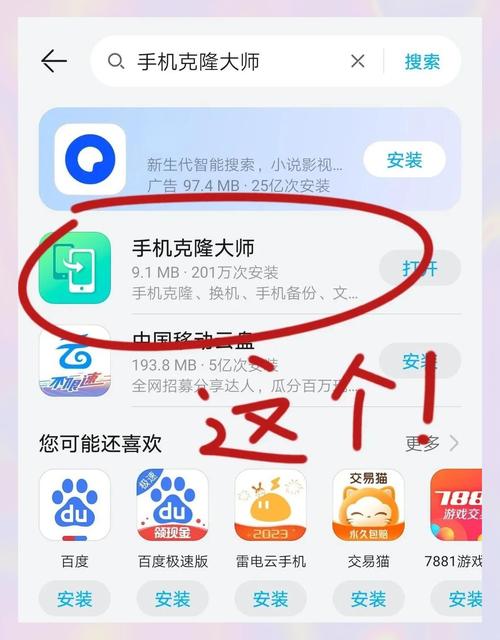
第二种方法是通过苹果官方应用“转移到Android”,这是苹果公司为安卓设备提供的迁移工具,可在Google Play商店下载,但OPPO手机通常预装了相关支持,在OPPO新手机初始设置时,会提示“从iPhone导入数据”,选择此选项后,系统会引导您在苹果设备上打开“转移到Android”应用,如果没有自动提示,您可以在OPPO手机上手动搜索此功能,在苹果手机上,确保iOS版本为12或以上,然后打开App Store下载“转移到Android”应用,启动应用后,用OPPO手机扫描苹果手机显示的二维码,建立安全连接,之后,选择要迁移的内容,如联系人、日历事件、照片和文件夹,传输过程中,两台设备需保持靠近,避免中断,这种方法特别适合迁移基本数据,但部分应用数据可能无法完全转移。
第三种方法是利用云服务同步,苹果用户通常使用iCloud存储数据,而OPPO手机支持OPPO云或其他安卓云服务,在苹果旧手机上确保iCloud备份已更新:进入设置,点击您的Apple ID,选择iCloud,然后打开需要备份的项目如照片、联系人,并手动触发备份,完成后,在OPPO新手机上登录OPPO云账户,如果没有账户,可先注册一个,在OPPO云设置中,找到“从其他云导入”选项,选择iCloud,然后输入您的Apple ID和密码授权访问,系统会自动下载iCloud中的数据到OPPO手机,此方法可能需要较长时间,且依赖于网络速度,某些数据类型如短信可能无法通过云服务直接迁移,需结合其他方法。
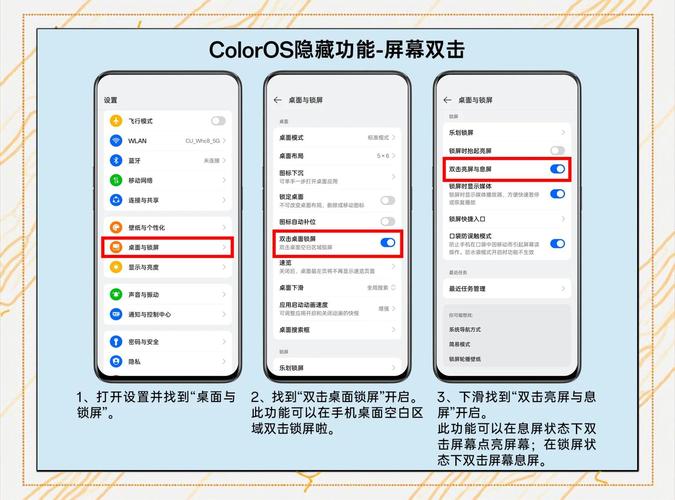
第四种方法是手动迁移,适用于只想转移部分文件的用户,通过电脑作为中介,可以更灵活地选择数据,用USB数据线将苹果手机连接到电脑,在电脑上打开iTunes或访达(Mac用户),导出联系人为vCard文件,以及照片和视频到文件夹,断开苹果设备,连接OPPO手机到电脑,将刚才导出的文件复制到OPPO手机的相应目录,联系人文件可以导入到OPPO手机的通讯录应用中,而媒体文件可直接粘贴到相册文件夹,这种方法需要一些技术操作,但能精准控制迁移内容。
在操作过程中,有几点注意事项需牢记,始终先备份苹果手机数据,以防意外丢失;您可以使用iCloud或电脑备份,检查两台设备的系统版本是否最新,旧版本可能导致兼容问题,迁移后,在OPPO手机上验证数据完整性,比如测试联系人是否全部导入,或照片是否有缺失,如果遇到问题,可以重启设备或重复上述步骤,部分苹果应用如iMessage或FaceTime无法在安卓设备使用,建议提前了解替代方案。
从个人经验来看,数据迁移虽看似复杂,但通过官方工具往往能事半功倍,我推荐优先使用“手机搬家”或“转移到Android”应用,因为它们专为跨平台设计,减少了手动错误的可能,如果您重视隐私,云服务方法提供了加密保障,但需注意网络稳定性,无论选择哪种方式,耐心和细心是关键,希望这些方法能帮助您快速上手OPPO新手机,享受流畅的安卓体验。









评论列表 (0)